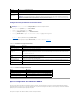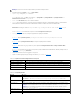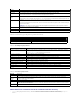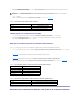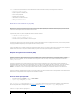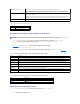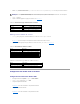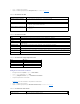Users Guide
1. Développezl'arborescenceSystème et cliquez sur Accèsàdistance.
2. Cliquez sur l'onglet Configuration, puis sur Utilisateurs.
La page Utilisateurs s'affiche avec l'état,le nom d'utilisateur, lesprivilègesRAC, lesprivilègesLANIPMI, les privilègessérieIPMI et les
communicationssériesurleLAN de chaque utilisateur.
3. Dans la colonne Réf.utilisateur,cliquezsuruneréférenceutilisateur.
4. Sur la page Menu principal utilisateur,vouspouvezconfigurerlesutilisateurs,téléverseruncertificatutilisateur,afficheruncertificatutilisateur
existant,téléverserlecertificatd'uneautoritédecertificationfiableouafficherlecertificatd'uneautoritédecertificationfiable.
SivoussélectionnezConfigurer l'utilisateur et cliquez sur Suivant, la page de Configuration utilisateur s'affiche. Consultez l'étape5 pour plus
d'informations.
Consultez le tableau4-6sivoussélectionnezlesoptionsdelasectionConfigurationdelacarteàpuce.
5. Sur la page Configuration utilisateur,configurezlespropriétésetlesprivilègesdel'utilisateur.
Le tableau 4-7décritlesparamètresgénérauxpour configurer un nom d'utilisateur et un mot de passe DRAC (nouveau ou existant).
Le tableau 4-8décritlesprivilègesd'utilisateurIPMIpourconfigurerlesprivilègesLANdel'utilisateur.
Le tableau 4-9décritlesdroits de groupe d'utilisateurspourlesparamètresPrivilègesd'utilisateurIPMIet Privilègesd'utilisateurDRAC.
Le tableau 4-10décritlesdroitsduGroupe DRAC.Sivousajoutezunprivilèged'utilisateurDRACàAdministrateur,UtilisateurprivilégiéouInvité,le
Groupe DRAC bascule sur le groupe Personnalisé.
6. Lorsquevousavezterminé,cliquezsurAppliquer les changements.
7. CliquezsurleboutonappropriédelapageConfiguration utilisateur pour continuer. Voir tableau 4-11.
Tableau 4-6.OptionsdelasectionConfigurationdelacarteàpuce
Tableau 4-7.Propriétésgénérales
REMARQUE:VousdevezavoirledroitdeconfigurerDRAC5poureffectuerlesétapessuivantes.
Option
Description
Téléverseruncertificatutilisateur
VouspermetdetéléverserlecertificatutilisateurversDRACetdel'importerdansleprofilutilisateur.
Afficher le certificat utilisateur
AffichelapageducertificatutilisateurquiaététéléverséesurDRAC.
Téléverseruncertificatd'une
autoritédecertificationdeconfiance
Vouspermetdetéléverserlecertificatd'uneautoritédecertificationdeconfianceversDRACetdel'importerdansle
profil utilisateur.
Afficherlecertificatdel'autoritéde
certification de confiance
Affichelecertificatdel'autoritédecertificationdeconfiancequiaététéléversésurDRAC.Lecertificatdel'autoritéde
certificationdeconfianceestémisparl'autoritédecertificationautoriséeàdélivrerdescertificatsauxutilisateurs.
Propriété
Description
Réf.utilisateur
Spécifiel'undes16numérosd'utilisateurprédéfinis.
Si vous modifiez des informations pour l'utilisateur root, ce champ est statique. Vous ne pouvez pas modifier le nom
d'utilisateur root.
Activer l'utilisateur
Permetàl'utilisateurd'accéderàDRAC5.Lorsquecetteoptionn'estpassélectionnée,lenomd'utilisateurnepeutpasêtre
modifié.
Nom d'utilisateur
Spécifieunnomd'utilisateurDRAC5avecjusqu'à16caractères.Chaqueutilisateurdoitavoirunnomd'utilisateurunique.
REMARQUE:Lesnomsd'utilisateurDRAC5locauxnepeuventpascomporterlescaractères/ (barre oblique) ou . (point).
REMARQUE:Silenomd'utilisateurestmodifié,lenouveaunomn'apparaîtrapasdansl'interfaceutilisateurjusqu'àla
prochaine ouverture de session utilisateur.
Modifier le mot de passe
Active les champs Nouveau mot de passe et Confirmez le nouveau mot de passe. Lorsque cette option n'est pas
sélectionnée,lemot de passedel'utilisateurnepeutpasêtremodifié.
Nouveau mot de passe
Spécifieoumodifielemotdepassedel'utilisateurDRAC5.
Confirmez le nouveau mot
Vousdevezsaisirdenouveaulemotdepassedel'utilisateurDRAC5pourleconfirmer.